MRTG (Multi Router Traffic Grapher) è uno strumento open source scritto in Perl utilizzato per monitorare e misurare il carico di traffico sui collegamenti di rete e presentare i dati in forma grafica. Questo strumento ti aiuta a tracciare e risolvere le anomalie della rete come i picchi di traffico di rete nelle ore dispari.
MRTG funziona con tutti i dispositivi di rete che supportano il protocollo SNMP. Monitora i dispositivi di rete SNMP e disegna belle immagini che mostrano quanto traffico è passato attraverso ciascuna interfaccia. MRTG funziona su sistemi Unix/Linux, Windows e Netware.
In questo post, vedremo come installare e configurare MRTG su Ubuntu 18.04/20.04.
Prerequisiti MRTG
Devi avere Apache installato prima di poter eseguire MRTG sulla tua macchina. Su Ubuntu 18.04, puoi installare facilmente Apache estraendo il pacchetto dal repository ufficiale.
$ sudo apt install apache2Installa i pacchetti snmp per Ubuntu:
$ sudo apt install snmpd snmpPer configurare SNMP, mi piace abilitare l'accesso completo da localhost:
$ sudo vim /etc/snmp/snmpd.confAggiungi la seguente stringa della community snmp al file snmpd.conf:
rocommunity public localhost
È necessario riavviare il servizio snmpd per eseguire la modifica.
$ sudo systemctl restart snmpdPer impostazione predefinita, SNMP ascolta localhost. È possibile verificare quale porta o IP è in ascolto SNMP utilizzando il comando ss.
Installa MRTG su Ubuntu 18.04/20.04
Tutti i prerequisiti vanno bene, quindi possiamo installare MRTG su Ubuntu eseguendo il comando:
$ sudo apt install mrtgAccetta qualsiasi messaggio popup e fai clic su Sì per avviare l'installazione.
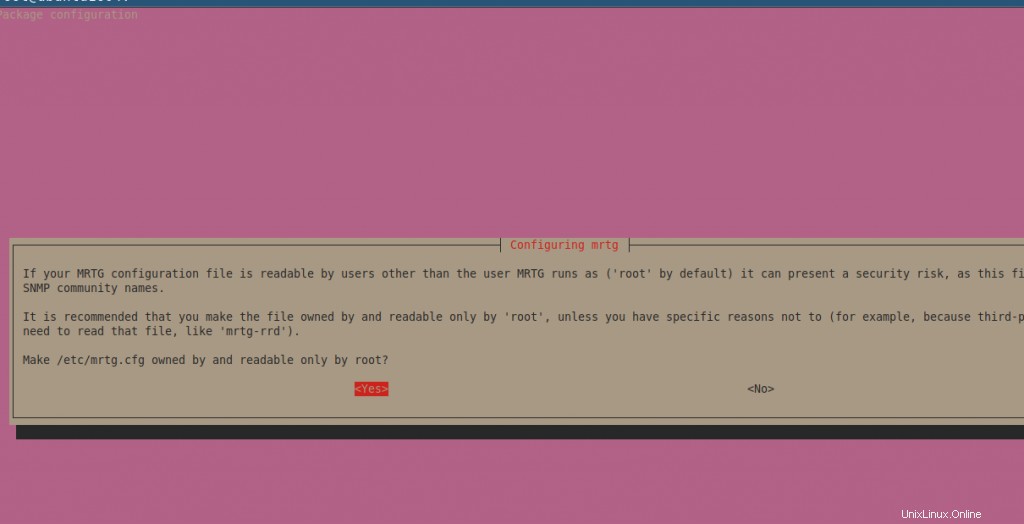
Configurazione di MRTG
Una volta completato il processo di installazione, è necessario configurarlo prima di poter iniziare a monitorare i dispositivi di destinazione. Imposteremo la directory di lavoro di MRTG su /var/www/mrtg
$ sudo mkdir /var/www/mrtg
Assicurati di cambiare il proprietario di questa directory in www-data , che è l'account utente predefinito per il server Web Apache.
$ sudo chown -R www-data:www-data /var/www/mrtgQuindi modifica /etc/mrtg.conf per impostare Directory di lavoro:
$ sudo cat /etc/mrtg.cfg | grep -v "^#"Uscita:
WorkDir: /var/www/mrtg
WriteExpires: Yes
Title[^]: Traffic Analysis forRicostruisci la configurazione di MRTG dal file modificato:
$ sudo cfgmaker public@localhost > /etc/mrtg.cfgUscita:
--base: Get Device Info on public@localhost:
--base: Vendor Id: Unknown Vendor - 1.3.6.1.4.1.8072.3.2.10
--base: Populating confcache
--base: Get Interface Info
--base: Walking ifIndex
--snpd: public@localhost: -> 1 -> ifIndex = 1
--snpd: public@localhost: -> 2 -> ifIndex = 2
--snpd: public@localhost: -> 3 -> ifIndex = 3
--base: Walking ifType
--snpd: public@localhost: -> 1 -> ifType = 24
--snpd: public@localhost: -> 2 -> ifType = 6
--snpd: public@localhost: -> 3 -> ifType = 6
--base: Walking ifAdminStatus
--snpd: public@localhost: -> 1 -> ifAdminStatus = 1
--snpd: public@localhost: -> 2 -> ifAdminStatus = 1
--snpd: public@localhost: -> 3 -> ifAdminStatus = 1
--base: Walking ifOperStatus
--snpd: public@localhost: -> 1 -> ifOperStatus = 1
--snpd: public@localhost: -> 2 -> ifOperStatus = 1
--snpd: public@localhost: -> 3 -> ifOperStatus = 1
--base: Walking ifMtu
--snpd: public@localhost: -> 1 -> ifMtu = 65536
--snpd: public@localhost: -> 2 -> ifMtu = 1500
--snpd: public@localhost: -> 3 -> ifMtu = 1500
--base: Walking ifSpeed
--snpd: public@localhost: -> 1 -> ifSpeed = 10000000
--snpd: public@localhost: -> 2 -> ifSpeed = 0
--snpd: public@localhost: -> 3 -> ifSpeed = 0$ ls /var/www/mrtg/
index.html mrtg-l.png mrtg-m.png mrtg-r.pngCrea file di indice per il server web:
$ sudo indexmaker /etc/mrtg.cfg > /var/www/mrtg/index.htmlL'ultima cosa da fare è creare un file VirtualHost per il sito.
$ sudo vim /etc/apache2/sites-available/mrtg.confAggiungi quanto segue a questo nuovo file:
Alias /mrtg "/var/www/mrtg/"
<Directory "/var/www/mrtg/">
Options None
AllowOverride None
Require all granted
</Directory>Abilita il sito e ricarica il servizio apache.
$ sudo sudo a2ensite mrtgRicarica il servizio Apache:
$ sudo systemctl reload apache2Accesso all'interfaccia utente di MRTG
Vai a http://indirizzo-ip/mrgt o http://nomeserver/mrtg per accedere all'interfaccia web di MRTG. Il monitoraggio dell'interfaccia dovrebbe iniziare a mostrare il traffico:
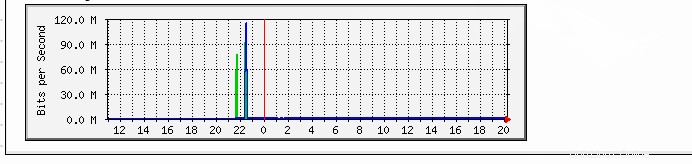
Per impostazione predefinita, esiste anche un grafico giornaliero predefinito per un'interfaccia.
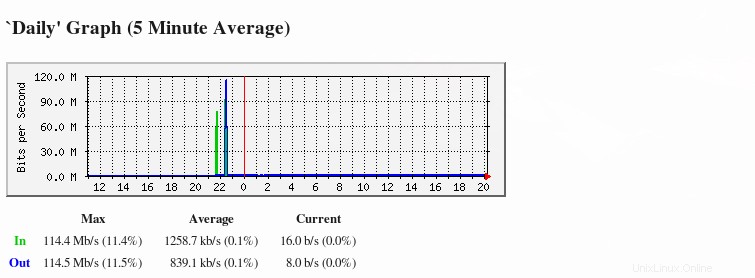
Puoi configurare MRTG per monitorare altre cose come RAM, utilizzo della CPU, Swap, Disk e.t.c.
Configura MRTG per eseguire il polling delle metriche ogni X minuti
Creerò un lavoro cron che controlla le modifiche sul file di configurazione e genera nuove immagini png che possono essere visualizzate sull'interfaccia web. Assicurati di creare il lavoro cron come utente root.
# crontab -e*/5 * * * * root LANG=C LC_ALL=C /usr/bin/mrtg /etc/mrtg.cfgQuesto verrà eseguito ogni cinque minuti.
Conclusione
In questo tutorial abbiamo imparato come installare e configurare MRTG su Ubuntu 18.04/20.04.
Grazie per la lettura, per favore fornisci il tuo feedback e il tuo suggerimento nella sezione commenti.